कनेक्ट टीव्ही एसएफआर डीकोडर स्थापित करा, एसएफआर टीव्ही डीकोडरला वायफायशी कनेक्ट करा
माझ्या एसएफआर टीव्ही डीकोडरला माझ्या खाजगी वायफाय नेटवर्कशी कसे कनेक्ट करावे
Contents
- 1 माझ्या एसएफआर टीव्ही डीकोडरला माझ्या खाजगी वायफाय नेटवर्कशी कसे कनेक्ट करावे
- 1.1 कसे स्थापित आणि कॉन्फिगर करावेमाझे एसएफआर कनेक्ट टीव्ही कनेक्ट टीव्ही डीकोडर ?
- 1.1.1 मी माझा टीव्ही डीकोडर माझ्या टीव्हीसह कनेक्ट करतो
- 1.1.2 मी माझा कनेक्ट टीव्ही डीकोडर कनेक्ट करतो
- 1.1.3 मी माझ्या रिमोट कंट्रोलमध्ये बॅटरी घालतो
- 1.1.4 मी माझा कनेक्ट टीव्ही डीकोडर कॉन्फिगर करतो
- 1.1.5 मी माझे रिमोट कंट्रोल संबद्ध करतो
- 1.1.6 मी माझा टीव्ही डीकोडर इंटरनेटशी कनेक्ट करतो
- 1.1.7 मी माझ्या डीकोडरचा Android भाग कॉन्फिगर करतो
- 1.1.8 मी एक खाते प्रमाणित करतो किंवा तयार करतो
- 1.1.9 मी माझी स्थापना अंतिम करतो
- 1.2 माझा कनेक्ट टीव्ही डीकोडर आता वापरण्यास तयार आहे.
- 1.3 माझ्या एसएफआर टीव्ही डीकोडरला माझ्या खाजगी वायफाय नेटवर्कशी कसे कनेक्ट करावे ?
- 1.4 माझ्या डीकोडर आणि माझा बॉक्स वायरलेस कनेक्ट केलेला आहे, माझ्या खाजगी वायफाय नेटवर्कद्वारे: मी ऑनलाइन टीव्ही सेवांचा आनंद घेईन !
- 1.4.1 मला माझ्या बॉक्सच्या डब्ल्यूपीएस फंक्शनशिवाय माझा डीकोडर कनेक्ट करायचा आहे
- 1.4.2 मी माझी सुरक्षा की लक्षात घेतो
- 1.4.3 मी माझ्या डीकोडरच्या पॅरामीटर्समध्ये प्रवेश करतो
- 1.4.4 मी वायफाय सक्रिय करतो
- 1.4.5 मी माझे खाजगी वायफाय नेटवर्क निवडतो
- 1.4.6 मी माझी सुरक्षा की ताब्यात घेतली
- 1.4.7 कनेक्शन कार्यरत आहे
- 1.1 कसे स्थापित आणि कॉन्फिगर करावेमाझे एसएफआर कनेक्ट टीव्ही कनेक्ट टीव्ही डीकोडर ?
आपला कनेक्ट टीव्ही एचडीएमआय केबलचा वापर करून आपल्या व्हिडिओ प्रोजेक्टरवरील एचडीएमआय पोर्टशी कनेक्ट करा.
कसे स्थापित आणि कॉन्फिगर करावे
माझे एसएफआर कनेक्ट टीव्ही कनेक्ट टीव्ही डीकोडर ?
अधिक स्थिर कनेक्शन आणि चांगल्या प्रतिमेच्या गुणवत्तेसाठी, डीकोडर आणि बॉक्सला इथरनेट केबलसह कनेक्ट करा (पुरवलेले नाही).
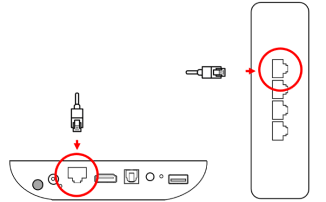
मी माझा टीव्ही डीकोडर माझ्या टीव्हीसह कनेक्ट करतो
कनेक्ट टीव्ही डीकोडर आणि आपल्या टीव्ही दरम्यान एचडीएमआय केबल कनेक्ट करा.
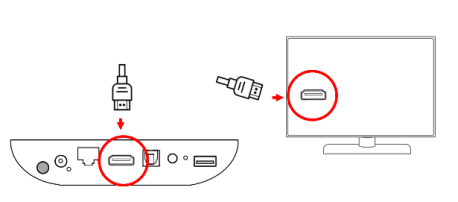
मी माझा कनेक्ट टीव्ही डीकोडर कनेक्ट करतो
आपला कनेक्ट टीव्ही एसएफआर डीकोडर प्रारंभ करण्यासाठी, डीकोडरच्या मागील बाजूस पॉवर केबल कनेक्ट करा आणि त्यास इलेक्ट्रिकल आउटलेटशी कनेक्ट करा.
बटण सुनिश्चित करा ” चालु बंद “एकतर पदावर” आम्ही »»
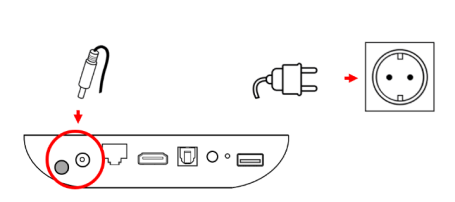
मी माझ्या रिमोट कंट्रोलमध्ये बॅटरी घालतो
आपला टीव्ही डीकोडर सुरू करण्यापूर्वी, आपल्या रिमोट कंट्रोलमध्ये 2 बॅटरी घाला.
मी माझा कनेक्ट टीव्ही डीकोडर कॉन्फिगर करतो
मी माझे रिमोट कंट्रोल संबद्ध करतो
आपले ब्लूटूथ रिमोट कंट्रोल जोडण्यासाठी:
- एसएफआर कनेक्ट टीव्ही डिकोडरपासून अंदाजे 20 सेमी अंतरावर रिमोट कंट्रोल ठेवा.
- एकाच वेळी की दाबा ठीक आहे आणि – स्क्रीनवर “पेअर केलेले” संकेत येईपर्यंत.
हे ब्लूटूथ जोडणीचे चरण बटण दाबून पास केले जाऊ शकते मागे रिमोट कंट्रोल.
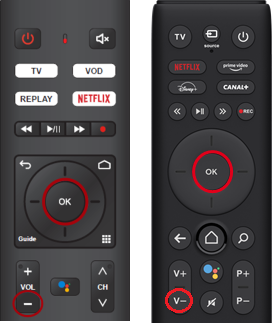
माहित असणे
माहित असणे
डीफॉल्टनुसार, आपले रिमोट कंट्रोल आपल्या डीकोडरसह इन्फ्रारेडद्वारे संबंधित आहे. तर हे त्याकडे रिमोट कंट्रोल दर्शवून कार्य करते.
मी माझा टीव्ही डीकोडर इंटरनेटशी कनेक्ट करतो
इथरनेट. बहुतेक एचडी आणि 4 के प्रोग्राम तयार करण्यासाठी, आम्ही शिफारस करतो.
डीकोडरच्या मागील बाजूस इथरनेट केबल कनेक्ट करा आणि त्यास आपल्या बॉक्सशी कनेक्ट करा.
वायफाय मध्ये. “सेटिंग्ज / नेटवर्क आणि इंटरनेट” मेनूमध्ये, वायफाय नेटवर्कची सूची आपल्याला ऑफर केली जाते (आवश्यक असल्यास, दाबा ” सगळं दाखवा “ वायफाय नेटवर्कची संपूर्ण यादी तैनात करण्यासाठी). एक वायफाय नेटवर्क निवडा. शक्य असल्यास, 5 जीएचझेड वायफाय नेटवर्क निवडा (व्हिडिओ प्रवाहासाठी अधिक योग्य). नंतर या वायफाय नेटवर्कशी संबंधित संकेतशब्द प्रविष्ट करा.
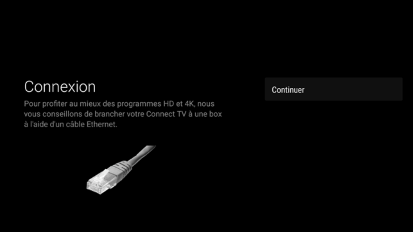
माहित असणे
माहित असणे
प्रवेश किंवा सार्वजनिक वायफाय टर्मिनलशी कनेक्ट होऊ नका. हे अवैध म्हणून शोधले जाईल कारण या प्रकारच्या कनेक्शनचा प्रवाह दर व्हिडिओ प्रवाहासाठी पुरेसा नाही.
लक्षात आले. डब्ल्यूपीएस फंक्शन (आपल्या बॉक्सवर उपलब्ध असल्यास) आपल्या वायफाय डीकोडरला कनेक्ट करणे शक्य करते: पर्याय निवडा आणि आपल्या बॉक्सवरील डब्ल्यूपीएस बटण दाबा. प्रवेश कोडची देवाणघेवाण आपल्या बॉक्स आणि कनेक्ट टीव्ही दरम्यान पारदर्शकपणे केली जाईल.
मी माझ्या डीकोडरचा Android भाग कॉन्फिगर करतो
Google द्वारे विशेषत: अनेक चरण ऑफर केले आहेत:
- भाषेची निवड,
- Google कॉन्फिगरेशन (Google Play Store वापरण्यासाठी त्याच्या Google खात्याचे कनेक्शन, वापराची स्थिती),
- अनुप्रयोग अद्यतनित करीत आहे.
मी एक खाते प्रमाणित करतो किंवा तयार करतो
जर आपला कनेक्ट टीव्ही आपला मुख्य डीकोडर असेल आणि स्थापना आपल्या निश्चित ओळीवर झाली असेल तर कनेक्ट टीव्ही आपोआप आपल्या खात्याशी कनेक्ट होईल.
अन्यथा, खालील स्क्रीन दिसेल आणि आपल्याला आपला एसएफआर अभिज्ञापक आणि संकेतशब्द प्रविष्ट करावा लागेल. आपल्या लाइनच्या सक्रियतेच्या वेळी ते एसएफआरने, ई-मेल आणि एसएमएसद्वारे आपल्याकडे पाठविले होते.
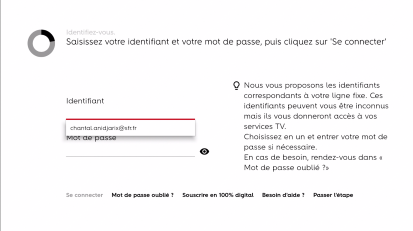
आपले एसएफआर किंवा लाल अभिज्ञापक आपल्याला आपल्या सबस्क्रिप्शनमध्ये समाविष्ट केलेले सर्व चॅनेल शोधण्याची परवानगी देतात.
आपल्या खात्याशी कनेक्ट होण्यासाठी:
- आपला ई-मेल पत्ता प्रविष्ट करा (@एसएफआर.एफआर किंवा @एनयूएफ.एफआर किंवा वैयक्तिक ई-मेल), आपला न्यूआय किंवा आपला एसएफआर मोबाइल लाइन नंबर किंवा आपण आपल्या ग्राहक क्षेत्राशी कनेक्ट होण्यासाठी वापरत आहात.आपण आपल्या एसएफआर ग्राहक खात्यात वापरण्यासाठी अभिज्ञापक तपासू शकता (केवळ पीसी: आपली ओळ निवडा नंतर टीव्ही / व्हीओडी विभाग> टीव्ही अभिज्ञापक वर जा.
- नंतर संबंधित संकेतशब्द प्रदान करा.
खाते तयार करण्यासाठी:
- आपल्या नावाची माहिती द्या.
- मग आपला ईमेल पत्ता आणि संकेतशब्द (ईमेल पत्ता आणि संकेतशब्द आपले अभिज्ञापक होईल).
आपले खाते तयार केल्यानंतर फक्त एक पत्र आपल्याला ईमेलद्वारे पाठविले जाईल. त्यानंतर आपण हे घटक ठेवू शकता आणि नंतर आवश्यक असल्यास त्यांना शोधू शकता.
लक्षात घेणे
लक्षात घेणे
आपण निश्चित आणि मोबाइल ग्राहक असल्यास, एसएफआर किंवा रेड फिक्स्ड आयडेंटिफायर्सच्या वापरास अनुकूल अशी शिफारस केली जाते.
मी माझी स्थापना अंतिम करतो
आपल्याला फक्त एसएफआर पॅरामीटर्ससंदर्भात आपल्या निवडी करणे आवश्यक आहे:
- आपल्या वैयक्तिक डेटाचे संरक्षण,
- वैयक्तिक कोड: आपण टीव्ही प्रोग्रामची सदस्यता किंवा भाड्याने/ भाड्याने/ खरेदी सुरक्षित करू इच्छित असल्यास सक्रिय करणे,
- पालकांचा कोड: अल्पवयीन मुलांसाठी प्रोग्राम -18 मध्ये प्रवेश करण्यास मनाई,
- थीमची निवड: गडद किंवा स्पष्ट.
माझा कनेक्ट टीव्ही डीकोडर आता वापरण्यास तयार आहे.
पुढच्या साठी
प्रमाणीकरण किंवा Google खात्याची निर्मिती ही एक पर्यायी चरण आहे
खरंच, आपण एसएफआर कनेक्ट टीव्ही डीकोडर आणि एसएफआर टीव्ही सेवा वापरू शकता जितक्या लवकर आपले एसएफआर किंवा रेड खाते पूर्ण झाले आहे. दुसरीकडे, Google Play Store वरून अनुप्रयोग डाउनलोड करण्यासाठी, आपल्याला Google खाते प्रविष्ट करावे लागेल. आणि आपण वापराच्या अटी आणि Google गोपनीयतेचे नियम स्वीकारले पाहिजेत.
टिपा आणि टिपा
माझ्याकडे एसएफआरचा मल्टी टीव्ही पर्याय आहे: माझा दुसरा कनेक्ट टीव्ही डीकोडर कसा कनेक्ट करावा ?
पहिल्या डीकोडर किंवा मल्टी-टीव्ही पर्यायात, कनेक्ट टीव्ही डीकोडर एकसारखेच स्थापित केले आहे. दुसर्या कनेक्ट टीव्ही डीकोडरच्या स्थापनेबद्दल अधिक जाणून घेण्यासाठी, वरील चरण वाचा.
माझ्या डीकोडरला साउंडबार किंवा होम सिनेमाशी कसे जोडायचे ?
जर आपले टेलिव्हिजन अलीकडील असेल तर:
पॅकेजिंगमध्ये पुरविल्या जाणार्या एचडीएमआय केबलचा वापर करून आपला कनेक्ट टीव्ही आपल्या टीव्हीवर कनेक्ट करा आणि नंतर आपला साउंड बार किंवा होम सिनेमा एचडीएमआय आर्क पोर्टवरील आपल्या टीव्हीशी कनेक्ट करा.
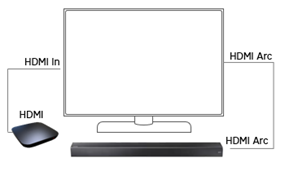
जर आपले टेलिव्हिजन जुने असेल तर:
एचडीएमआय पोर्टवर आपल्या टीव्हीवर आपला साउंड बार कनेक्ट करा नंतर एचडीएमआय केबलचा वापर करून आपला कनेक्ट टीव्ही आपल्या साउंड बारशी कनेक्ट करा.
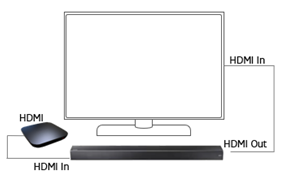
माझ्या डीकोडरला व्हिडिओ प्रोजेक्टरशी कसे कनेक्ट करावे ?
आपला कनेक्ट टीव्ही एचडीएमआय केबलचा वापर करून आपल्या व्हिडिओ प्रोजेक्टरवरील एचडीएमआय पोर्टशी कनेक्ट करा.
माझ्या एसएफआर टीव्ही डीकोडरला माझ्या खाजगी वायफाय नेटवर्कशी कसे कनेक्ट करावे ?
आपल्या डीकोडरच्या मेनूच्या रिसेप्शनमधून, निवडा ” सेटिंग्ज “आणि दाबा” ठीक आहे »».
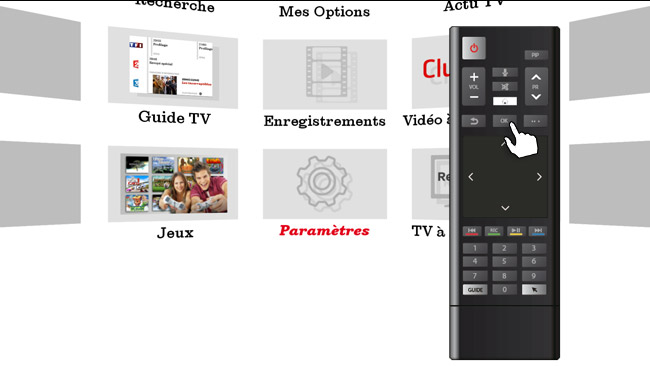
मी वायफाय सक्रिय करतो
विभागात जा ” वायरलेस “आणि स्वत: वर स्थान देऊन वायफाय सक्रिय करा” नाही “वरच्या उजवीकडे आणि दाबा” ठीक आहे »».
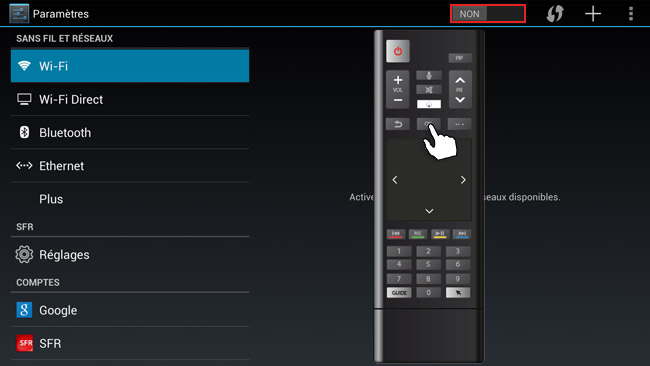
मी डब्ल्यूपीएस मोड निवडतो
डब्ल्यूपीएस लोगो निवडा आणि दाबा ” ठीक आहे »».
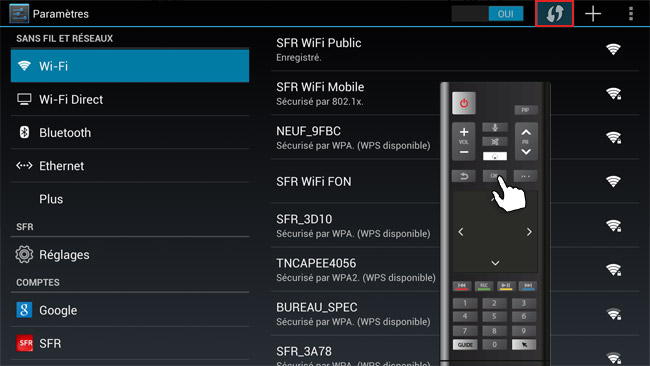
मी माझ्या बॉक्सवर डब्ल्यूपीएस लाँच करतो
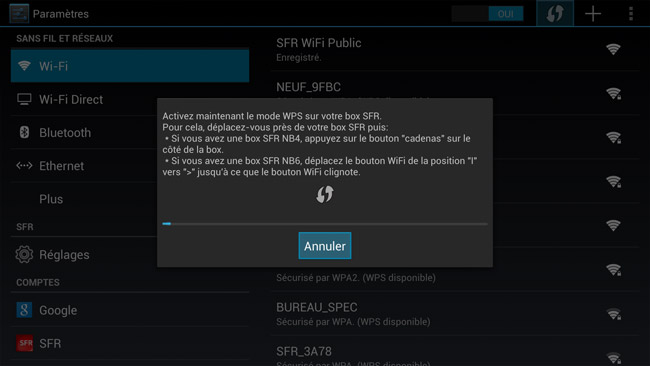
माझा डीकोडर आणि माझा बॉक्स संप्रेषण करतो
डीकोडरला आपला बॉक्स सापडताच, कनेक्शन स्थापित केले आहे.
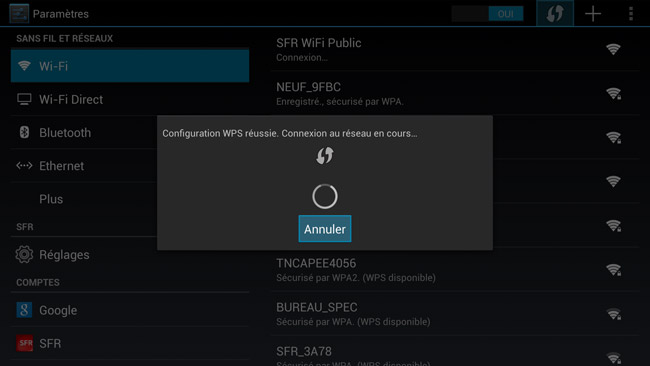
कनेक्शन कार्यरत आहे
आपण आपल्या वायफाय नेटवर्कशी कनेक्ट आहात, दाबा ” ठीक आहे »».
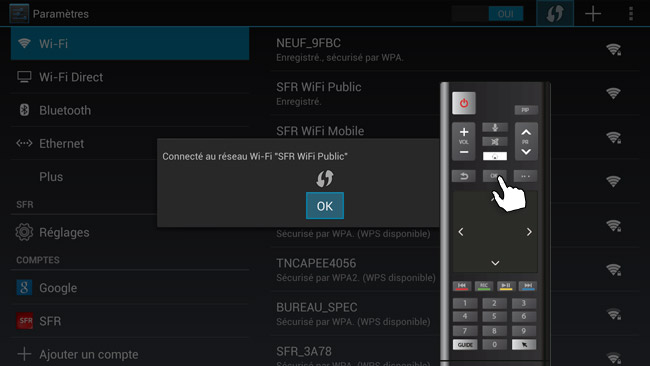
माझ्या डीकोडर आणि माझा बॉक्स वायरलेस कनेक्ट केलेला आहे, माझ्या खाजगी वायफाय नेटवर्कद्वारे: मी ऑनलाइन टीव्ही सेवांचा आनंद घेईन !
मला माझ्या बॉक्सच्या डब्ल्यूपीएस फंक्शनशिवाय माझा डीकोडर कनेक्ट करायचा आहे
मी माझी सुरक्षा की लक्षात घेतो
मी लक्षात घ्या ” वायफाय नेटवर्क नाव “(एसएसआयडी) आणि” वायफाय सेफ्टी की My माझ्या बॉक्सच्या मागील बाजूस लेबलवर नोंदणीकृत.

मी माझ्या डीकोडरच्या पॅरामीटर्समध्ये प्रवेश करतो
आपल्या डीकोडरच्या मेनूच्या रिसेप्शनमधून, निवडा ” सेटिंग्ज “आणि दाबा” ठीक आहे »».
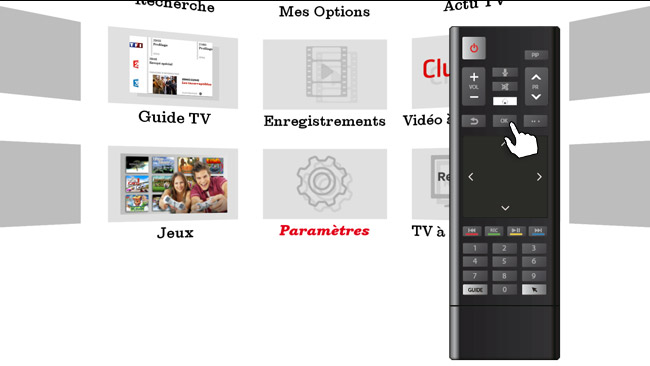
मी वायफाय सक्रिय करतो
विभागात जा ” वायरलेस “आणि स्वत: वर स्थान देऊन वायफाय सक्रिय करा” नाही “वरच्या उजवीकडे आणि दाबा” ठीक आहे »».
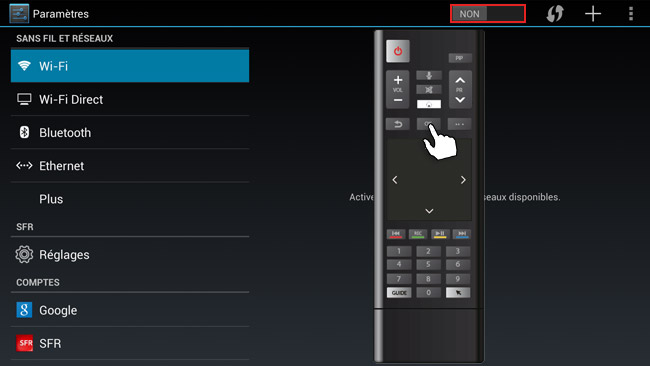
मी माझे खाजगी वायफाय नेटवर्क निवडतो
उपलब्ध नेटवर्कच्या सूचीमध्ये, आपल्या खाजगी नेटवर्कचे नाव निवडा आणि त्यावर क्लिक करा ” ठीक आहे»».
मी माझी सुरक्षा की ताब्यात घेतली
प्रविष्ट करा ” वायफाय सेफ्टी की “संकेतशब्द म्हणून आणि दाबा” ठीक आहे »».
कनेक्शन कार्यरत आहे
आपण आपल्या वायफाय नेटवर्कशी कनेक्ट आहात !



